前々回の座席表を完成させるために、C3セルに入力した数式を他の座席の枠にコピーする方法です。
C3セルと右隣の枠(E3セル)の間に未入力のセルがあります。
こんな場合はC3セルとD3セルを一緒にコピーします。
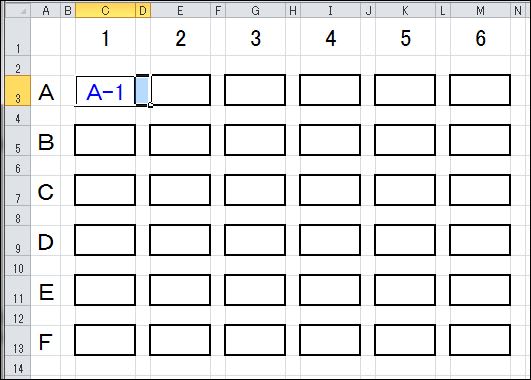
次にE3セルからN3セルを選択して、貼り付けます。
コピー先のセル(E3セルからN3セル)を選択するときに、コピー元のセルの倍数にするのがポイントです。
この場合は2の倍数になります。
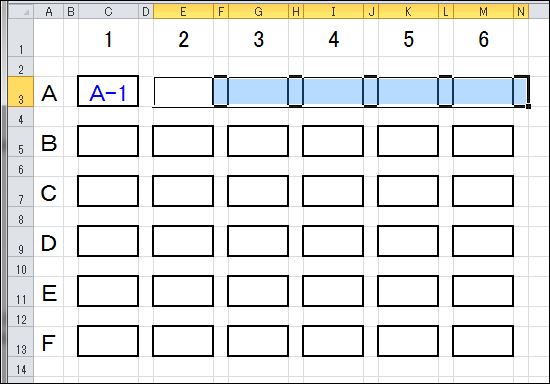
これで横方向のコピーが完了です。
今度はC3セルからM4セルをコピーします。
この場合も、下の枠との間の行(4行目)を含めてコピーします。
またN3セルとN4セルは空白なのでコピーする必要はありません。
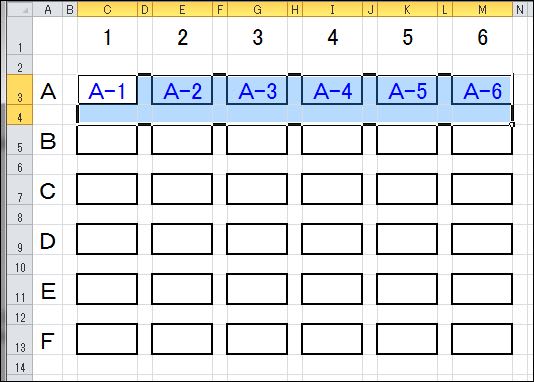
続いて、C5セルからC14セルを選択します。
ここでもコピーした範囲の行数の倍数にしなければなりません。
貼り付け先は、C5セルからM14セルですが、1列だけの選択でかまいません。
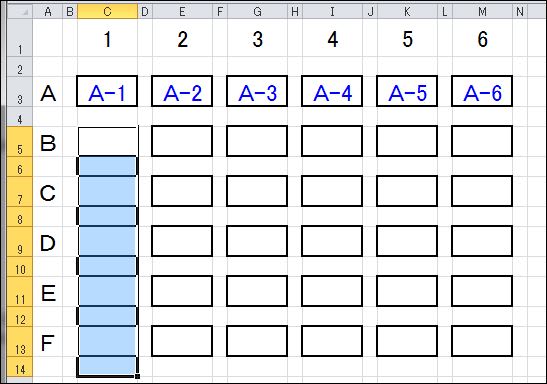
この2回の操作でコピーが完了です。
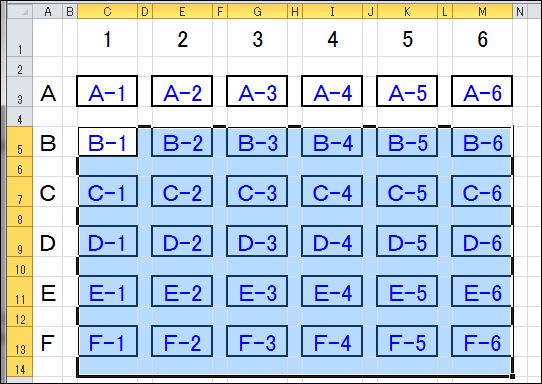
今回は数式のセルと空白セルですが、数式だけとか、文字や数値のセルと数式のセルの組み合わせを複数回貼り付ける場合も同じ操作です。
次回はもっと便利になる方法を紹介します。
サンプルファイルをダウンロードできます(サンプルファイルについて)。
「sample_150912.xlsx」をダウンロード
「レイアウトワープロ はりの助」公式ホームページ
この記事が参考になったら、右下の「いいね!」を押してください。
<前へ> <目次へ> <次へ>


















